概要
Amazonプライム・ビデオのAndroidアプリに表示される広告をスキップする方法を解説します。PCを使わずスマートフォンだけで無料で導入可能です。
導入方法
すでにAmazonプライム・ビデオのアプリをインストールしている場合、それをアンインストールしてください。
ダウンロードするもの
以下の2つです。順番に導入方法を解説します。
◆ReVanced Manager
アプリにパッチを適用するためのアプリです。このアプリを使ってAmazonプライム・ビデオに広告をスキップするパッチを適用します。
◆Amazonプライム・ビデオ
Google PlayではなくAPKMirrorというアプリ配布サイトからダウンロードします
ReVanced Managerのインストール
以下のサイトにアクセスし、「Download」をタップしてください。APKファイルがダウンロードされるので、ダウンロードが完了したらそのままインストールします。
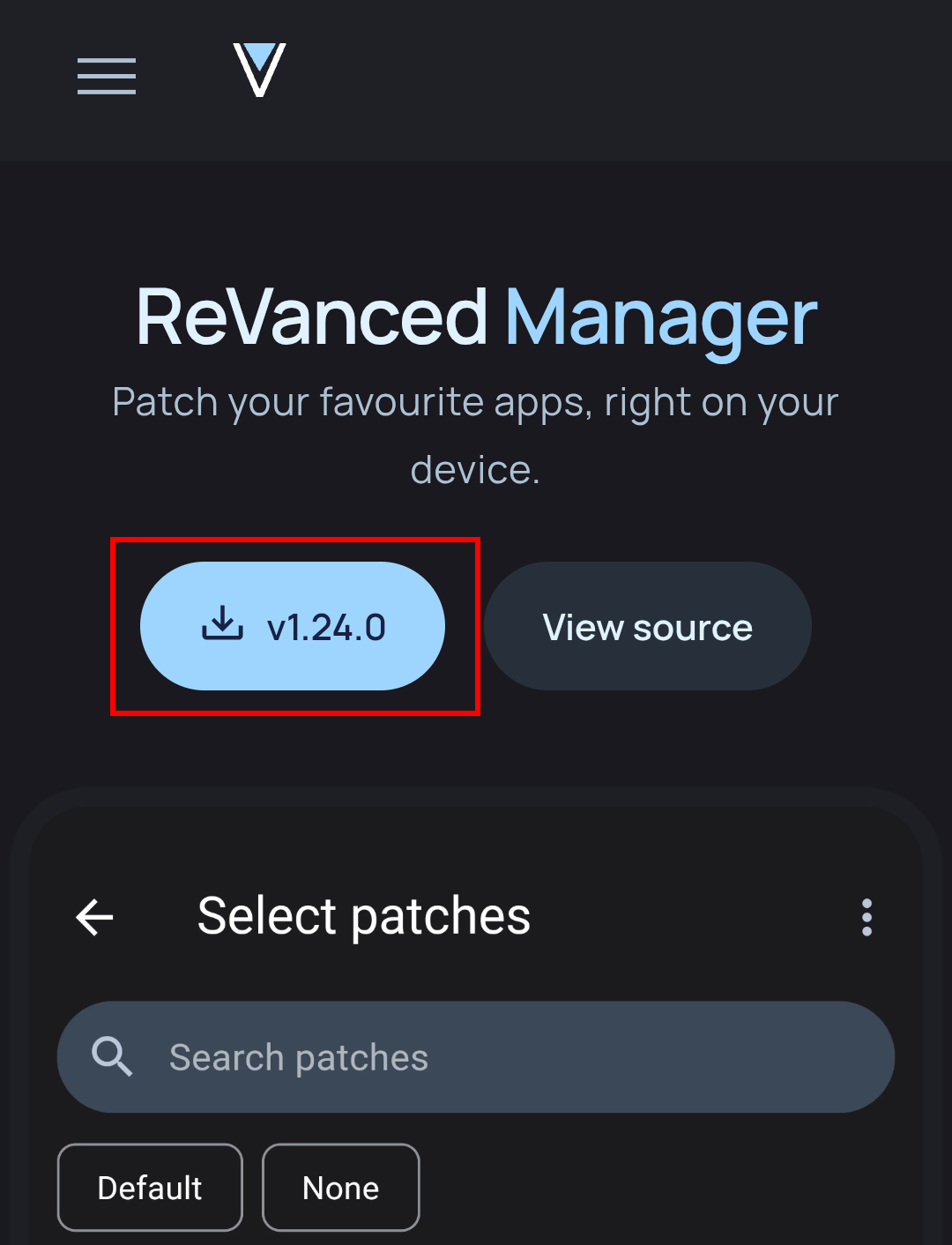
ReVanced Managerを開くと不明なアプリのインストールの許可を与える画面が表示されるので、トグルスイッチをタップしてオンにします。
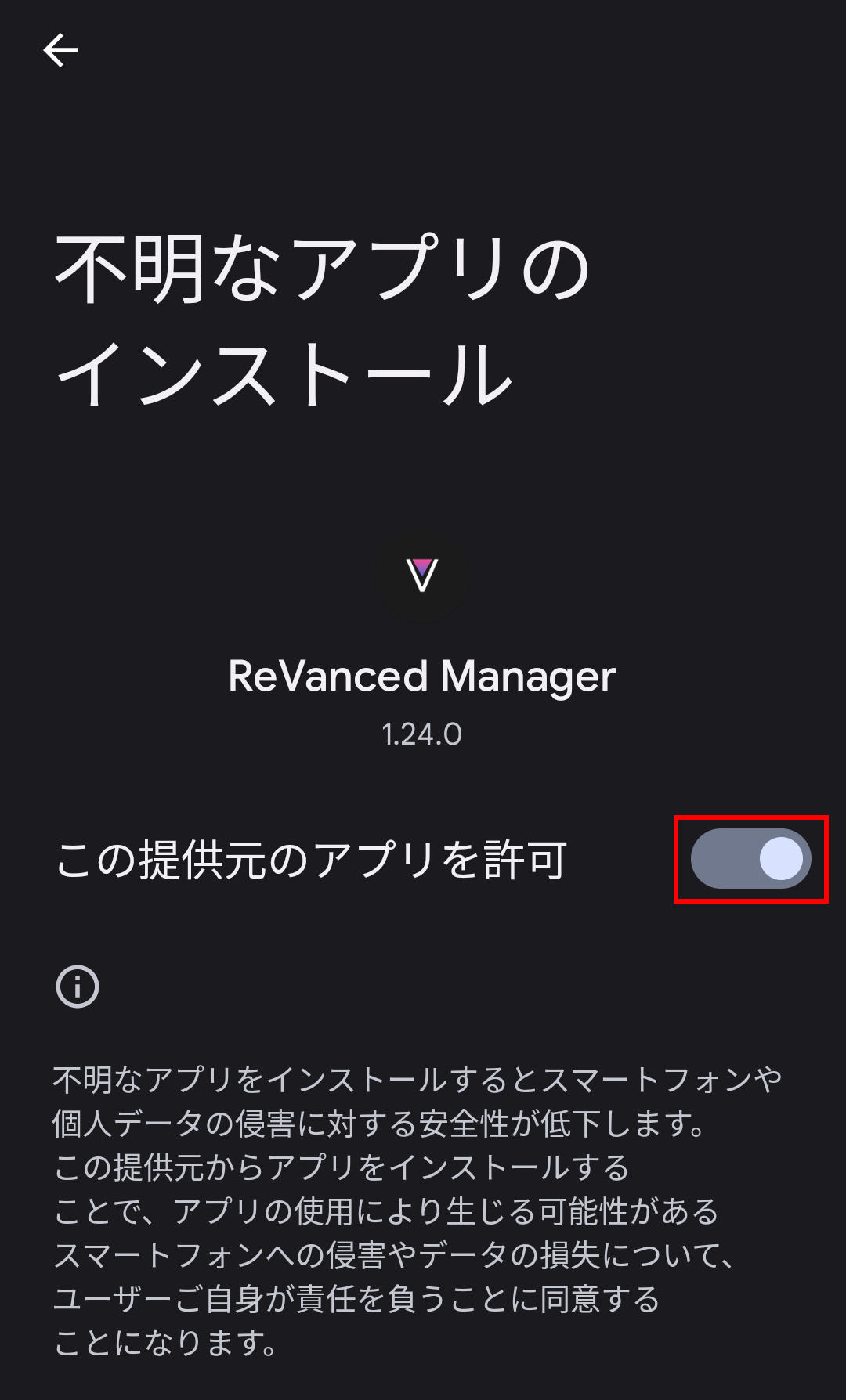
バックグラウンドでの常時実行は「許可しない」で問題ないです。
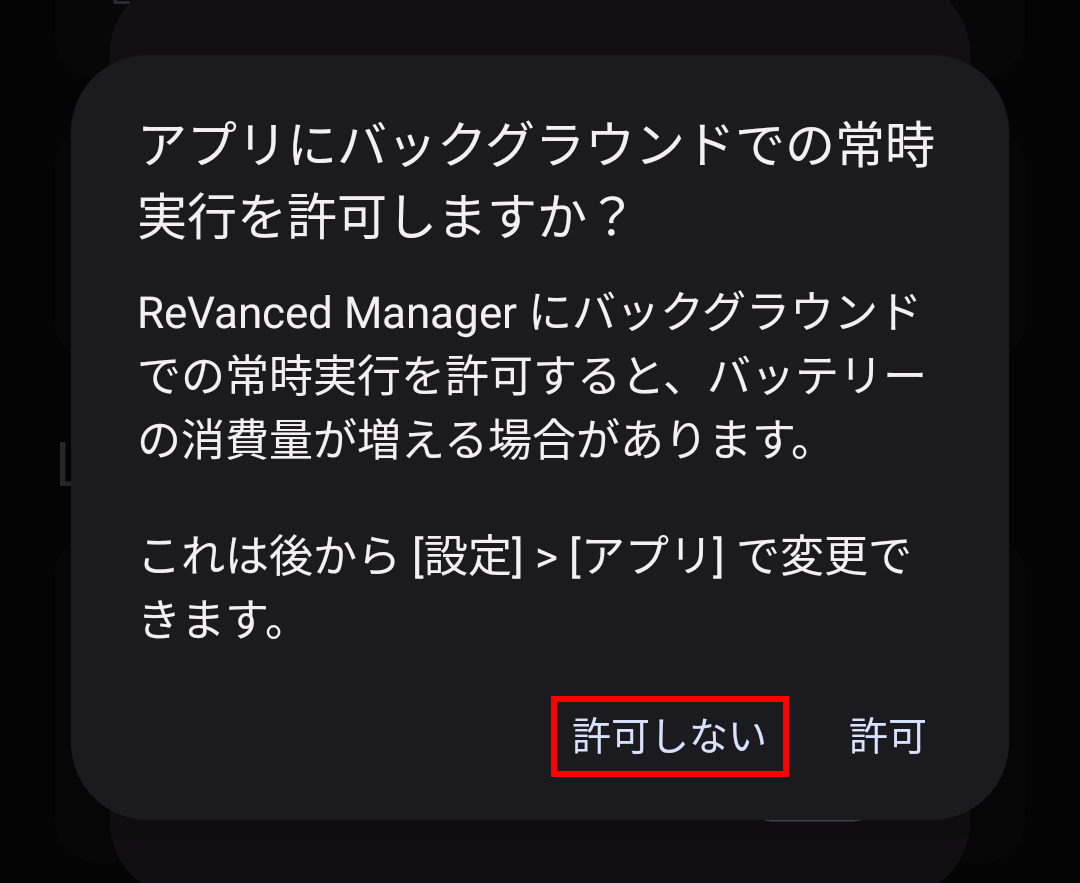
以下の画面が表示されたら「OK」をタップしてください。
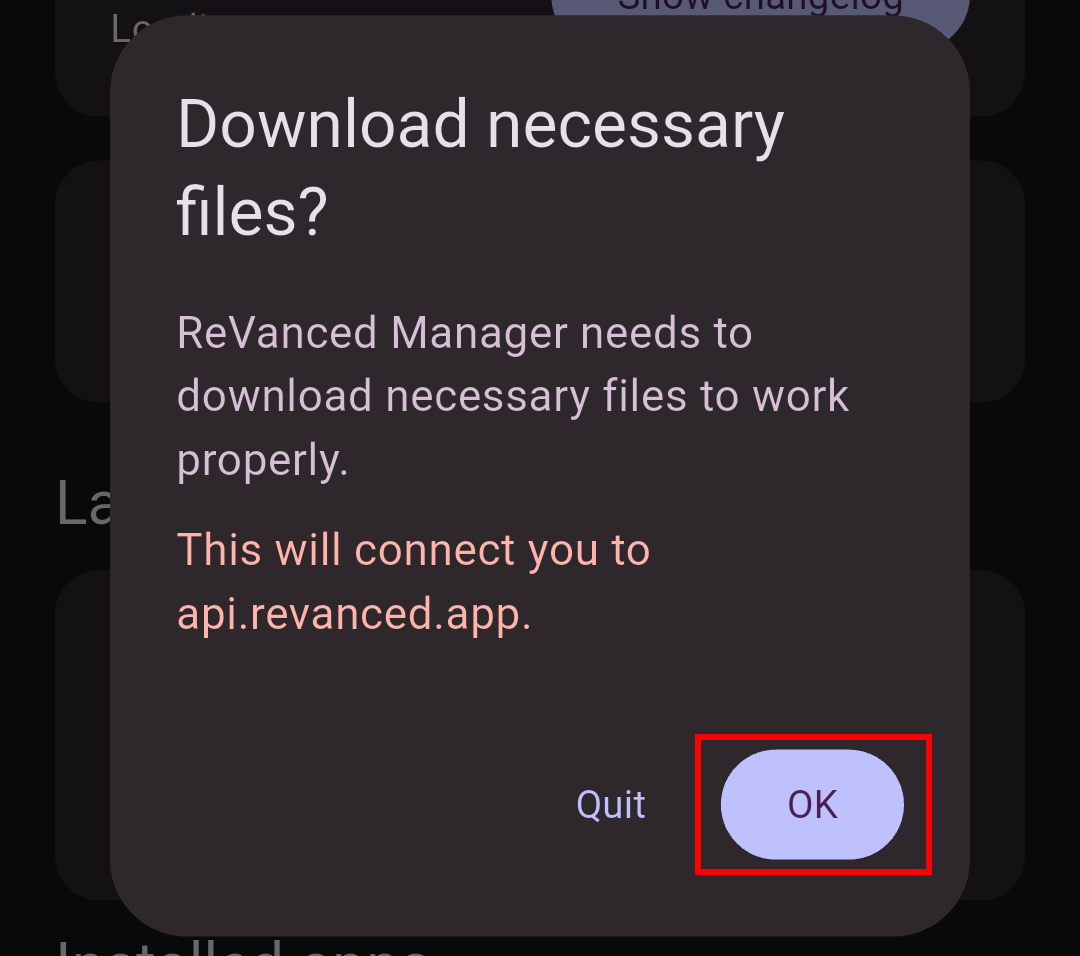
ReVanced Managerで「Patcher」を選択し、「Selected an app」をタップします。
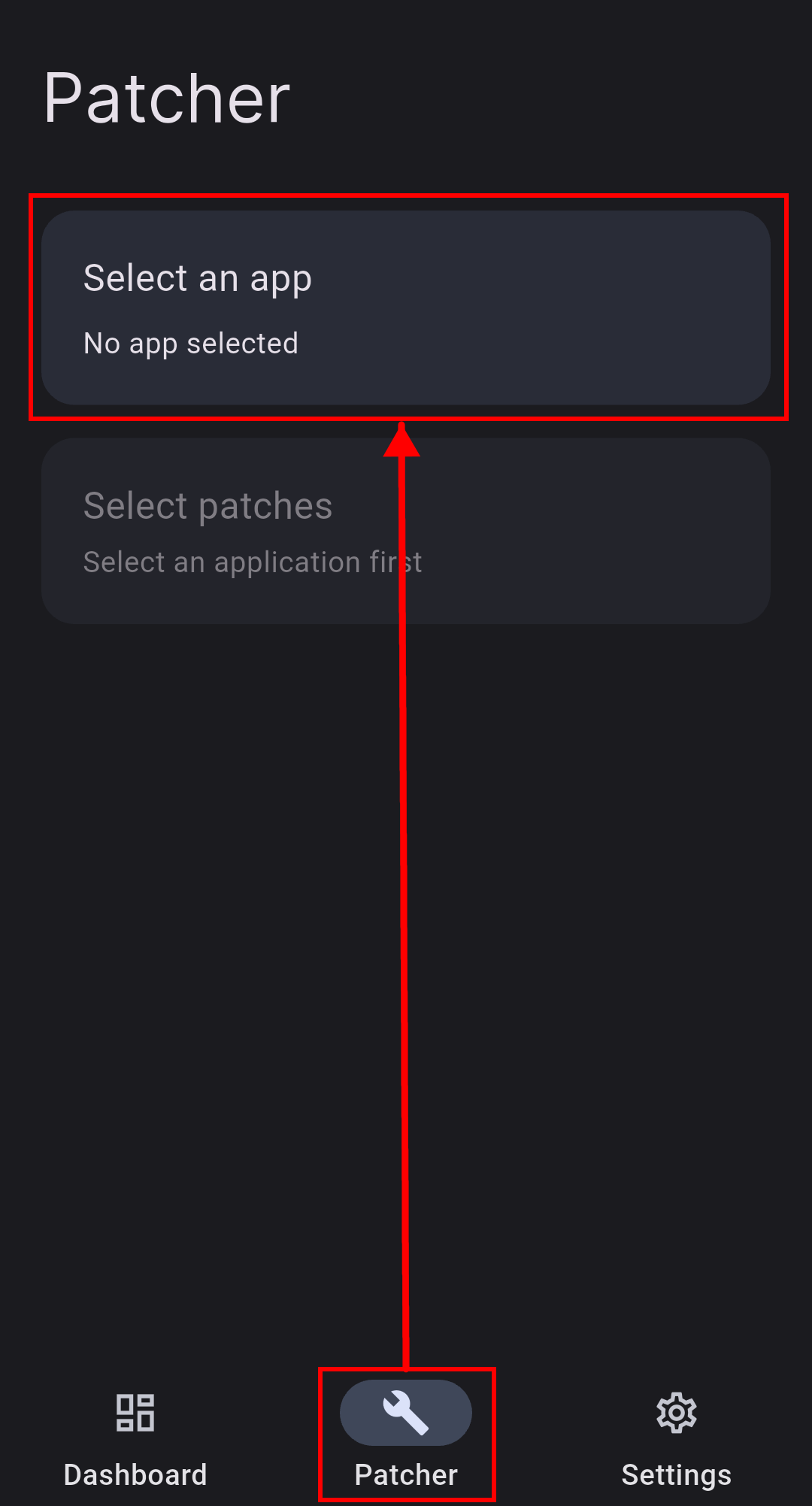
アプリの一覧から「Prime Video」を見つけ、「Suggested」の数字を確認します。
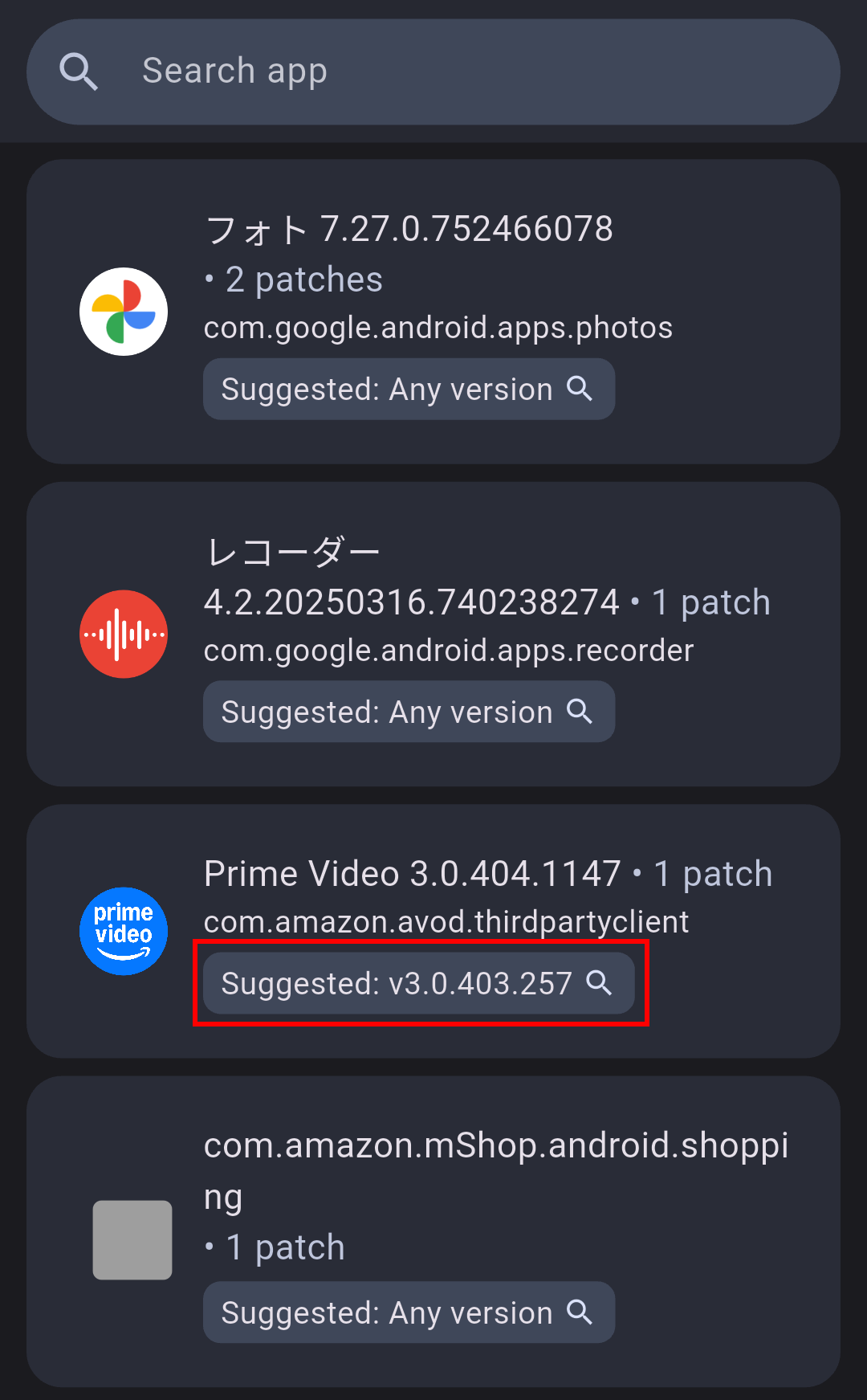
以下のサイトにアクセスし、「Suggested」の数字と前半部分が合致するもの(今回の例なら3.0.403)を見つけてタップします。
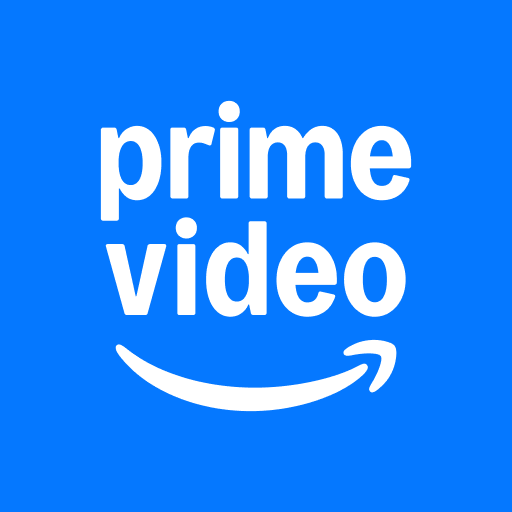
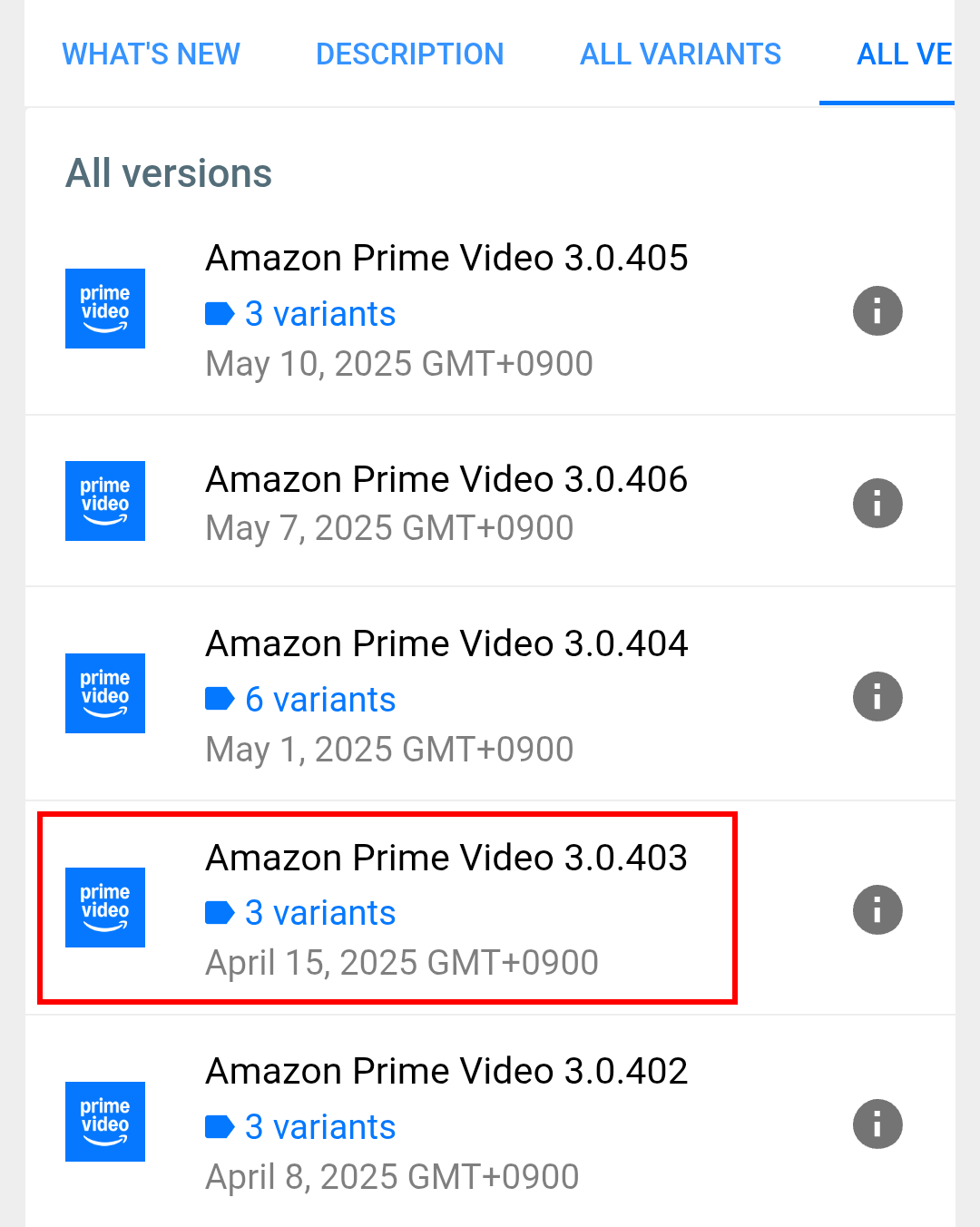
続いて後半部分も合致するものをリストから選んでタップします。
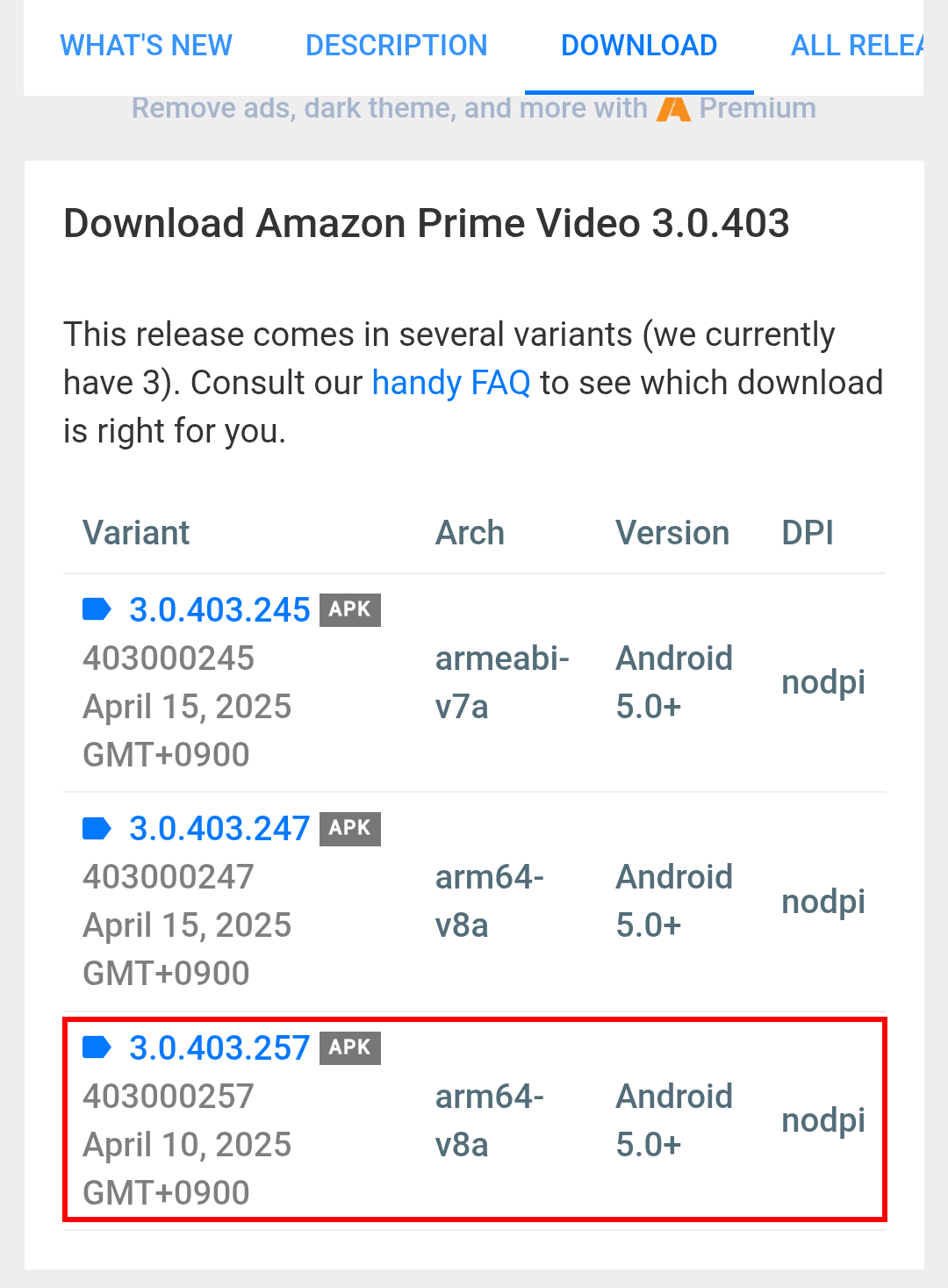
「DOWNLOAD APK」をタップします。
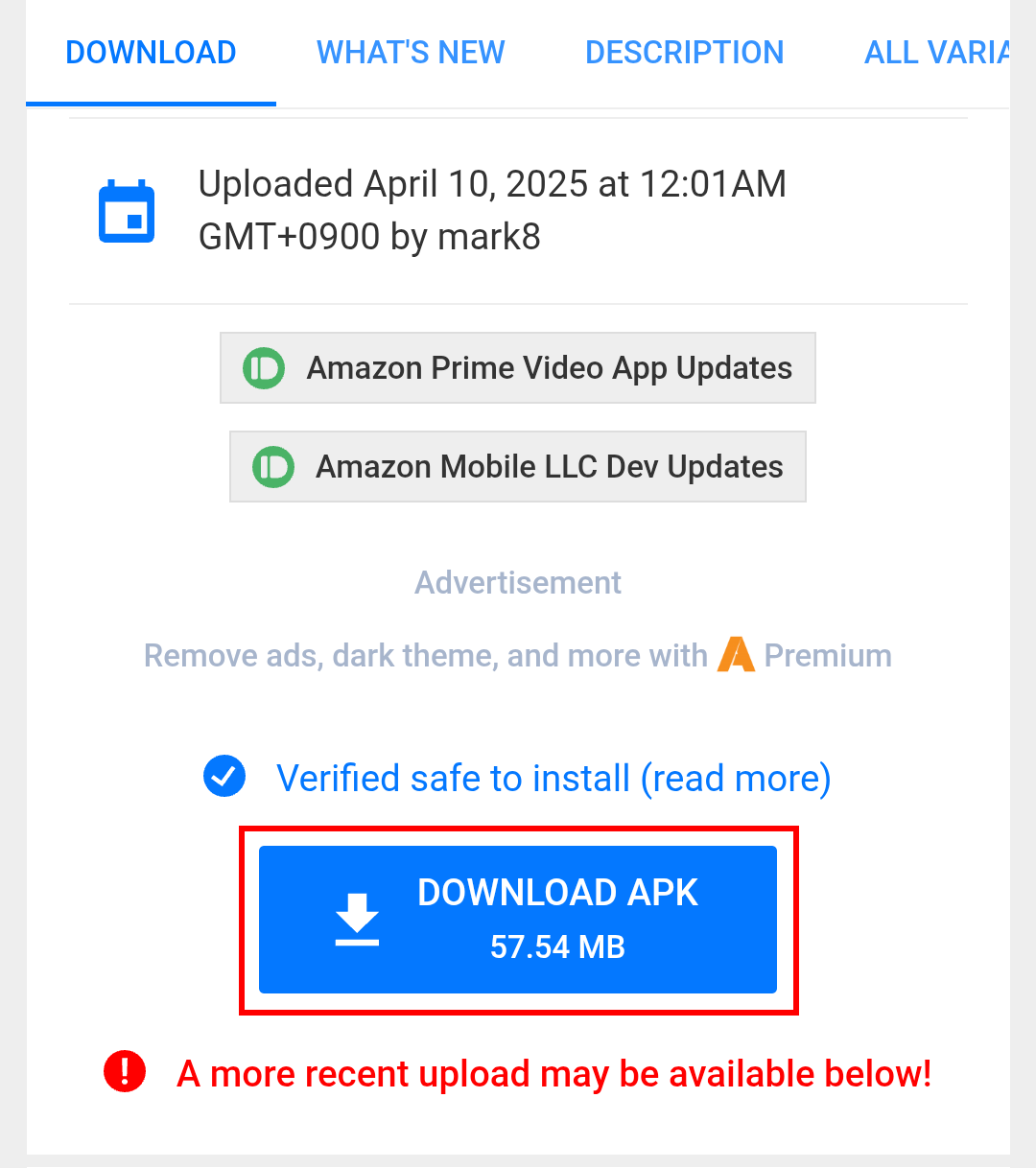
ReVanced Managerに戻り、今度は「Storage」をタップします。

先ほどダウンロードしたAmazonプライム・ビデオのAPKファイルをタップします。
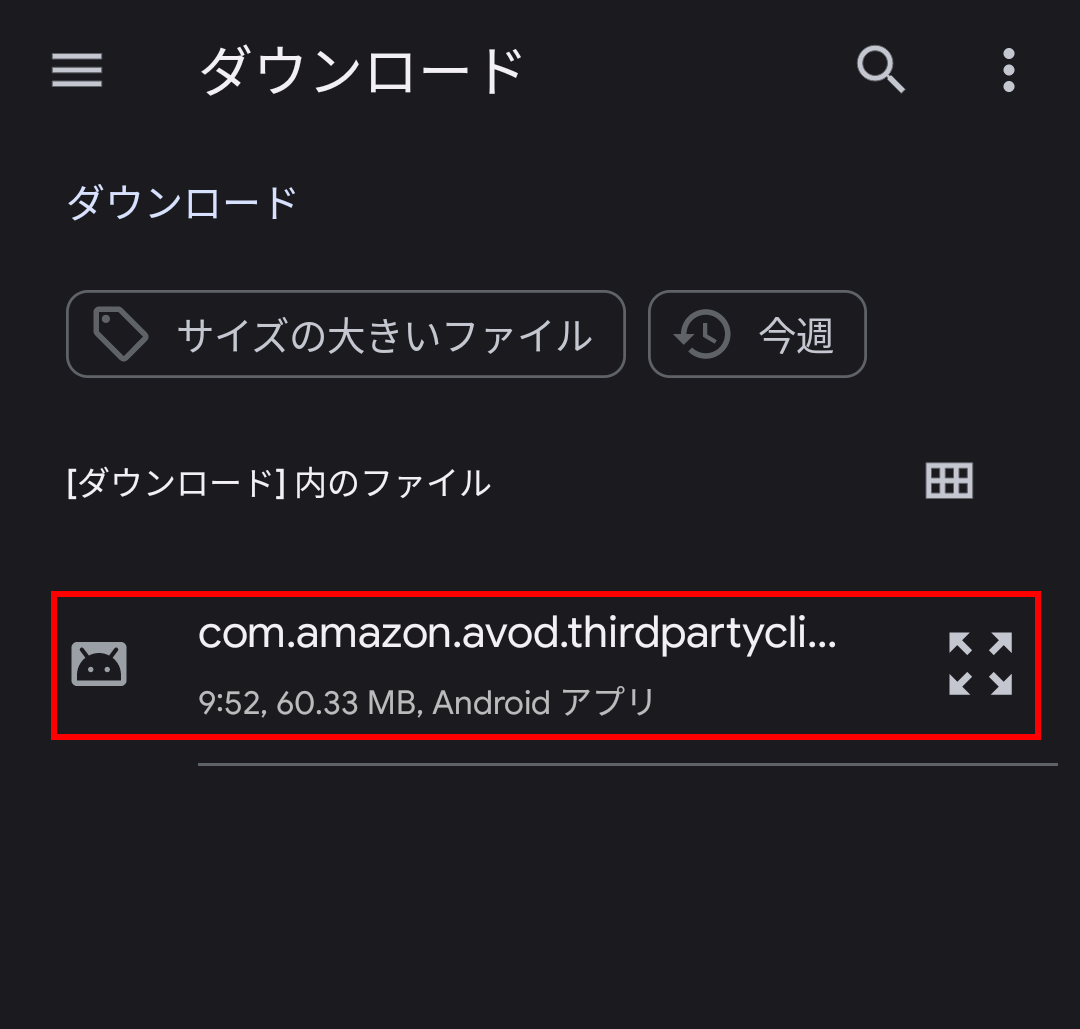
「Patch」をタップします。
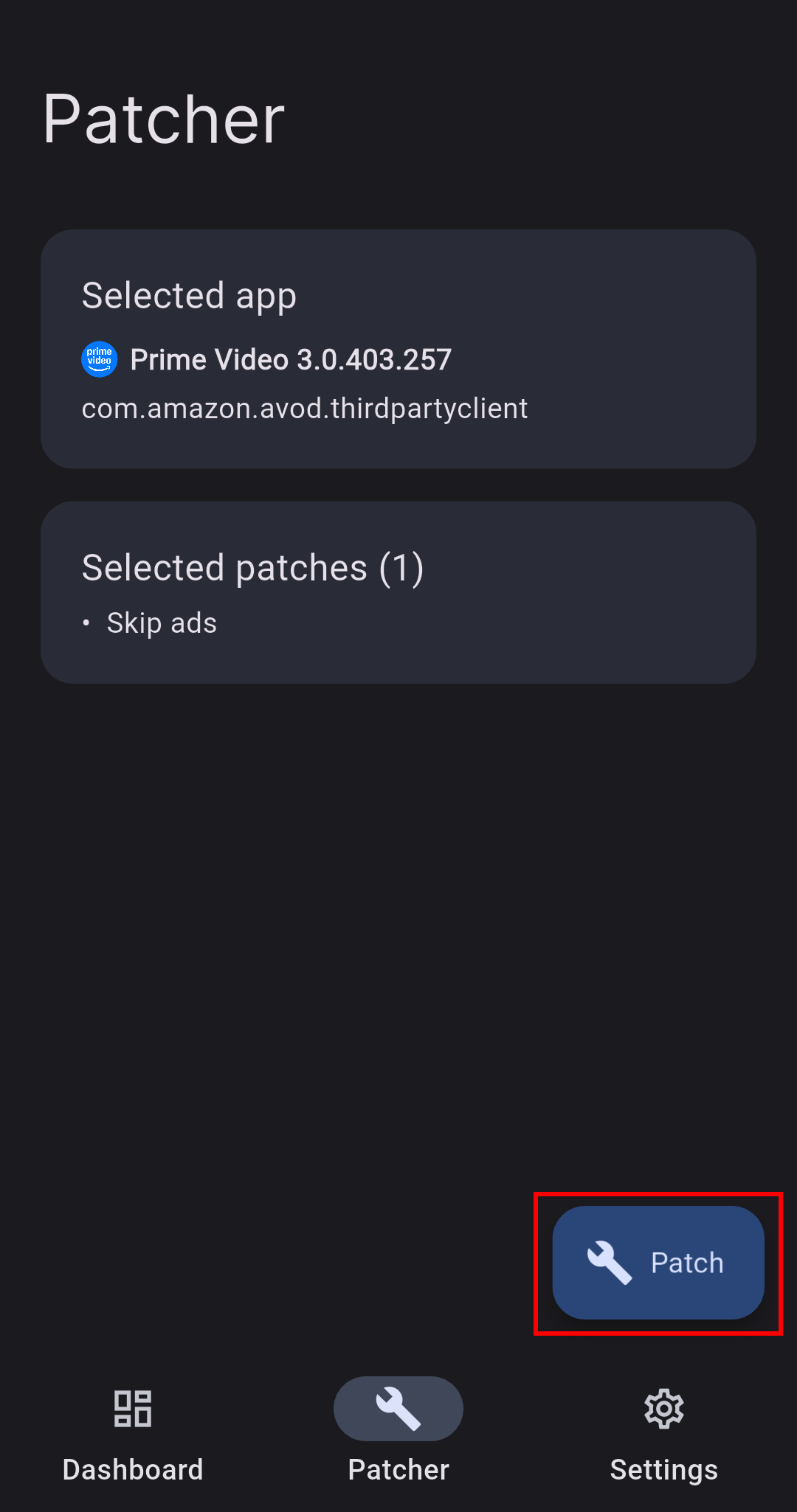
処理が終わって「Patch」の文字が変わったら「Install」をタップし、アプリをインストールしてください。これで導入は完了です。
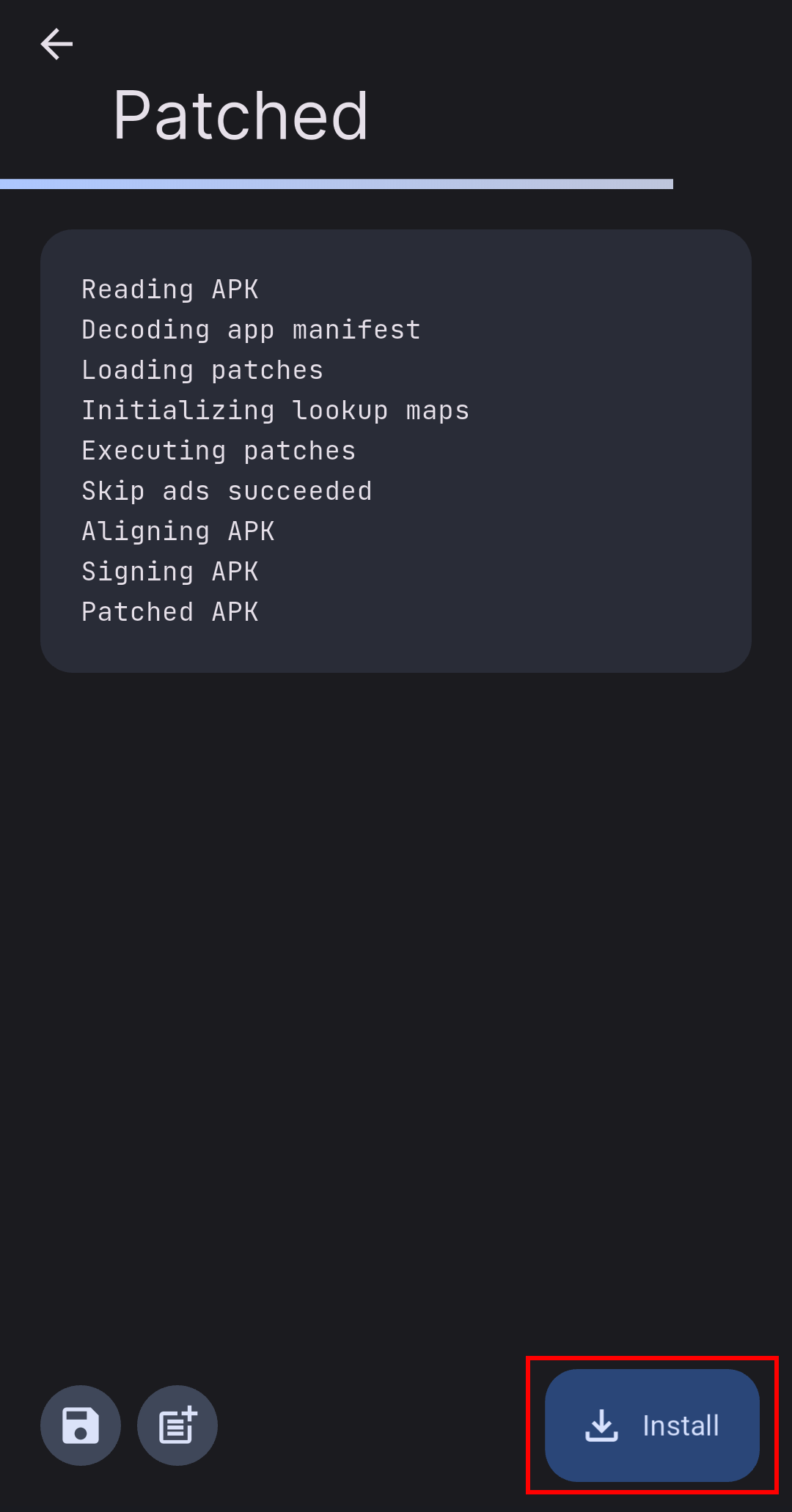
おまけ
ReVanced Managerを使うと、YouTubeやTwitter(X)など他のアプリにもパッチを適用できます。
支援していただけると、情報更新の励みになります。


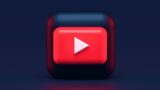

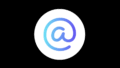
コメント